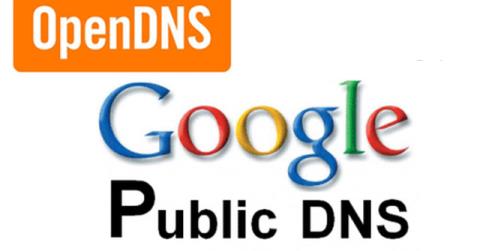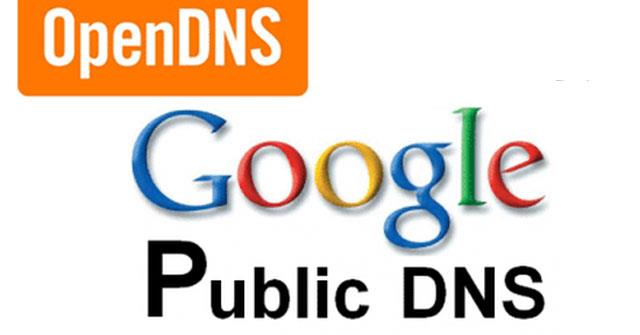Etter å ha endret Google DNS-innstillingene dine, vil du sannsynligvis sjekke at det som er endret fungerer som det skal. I denne artikkelen vil Wiki.SpaceDesktop veilede deg til å gjøre det. Følg artikkelen nedenfor!
Sjekk om Google DNS fungerer som det skal
1. Fra nettleseren skriver du inn vertsnavnets URL (for eksempel http://www.google.com/). Prøv å bokmerke siden og få tilgang til siden fra det bokmerket.
Hvis du bruker Google Public DNS64 på et IPv6-bare system, gjenta testen ovenfor med en IPv4-server URL (som http://ipv4.google.com/). Hvis alle de to metodene ovenfor fungerer normalt, betyr det at du har satt den opp riktig. Hvis ikke, fortsett til trinn 2.
2. Skriv inn den faste IP-adressen fra nettleseren. Du kan bruke URLen http://216.218.228.119/ (denne siden vil navigere til test-ipv6.com-nettstedet).
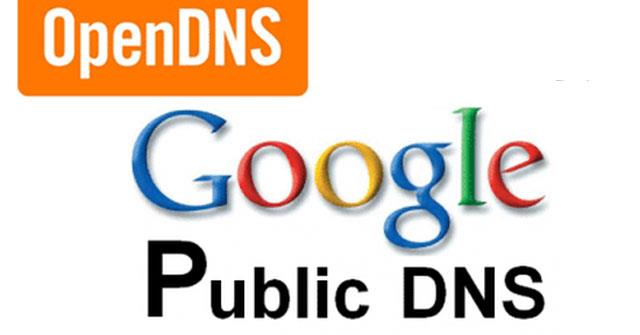
Hvis du bruker Google Public DNS64 på et IPv6-bare system, bruk URLen http://[64:ff9b::d8da:e477]/. Hvis denne testen ikke fungerer, vil du ikke kunne få tilgang til NAT64-porten og ikke kunne bruke Google Public DNS64.
Hvis du bruker et IPv6-bare system uten Google Public DNS64, bruk URLen http://[2001:470:1:18::119]/.
Hvis dette fungerer som det skal, bokmerker du siden og prøver å få tilgang til nettstedet igjen fra bokmerkene dine. Hvis denne testen fungerer (men mislykkes i trinn 1), er det et problem med DNS-konfigurasjonen. Sjekk trinnene ovenfor for å sikre at alt er riktig konfigurert.
Hvis testene ovenfor fortsatt ikke fungerer, fortsett til trinn 3.
3. Gå tilbake til DNS-endringene du har gjort, og prøv å teste på nytt. Hvis testene fortsatt ikke fungerer, kan det være et problem med nettverksinnstillingene. Prøv å kontakte din ISP eller Wiki.SpaceDesktop-medlem for støtte.
Lykke til!
Se mer: Liste over gode, raskeste DNS fra Google, VNPT, FPT, Viettel, Singapore